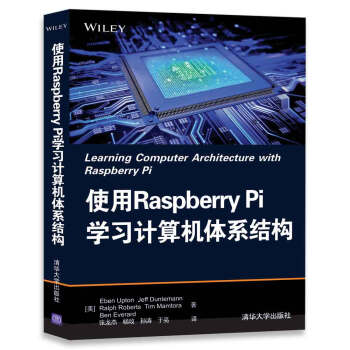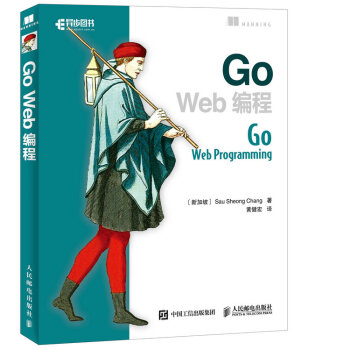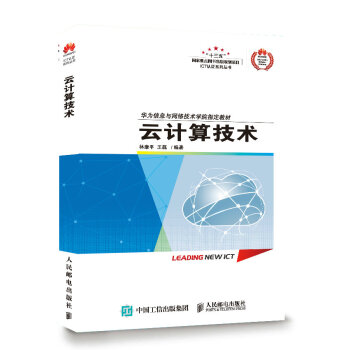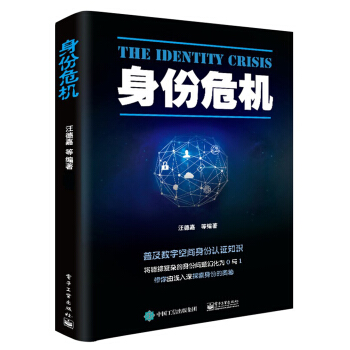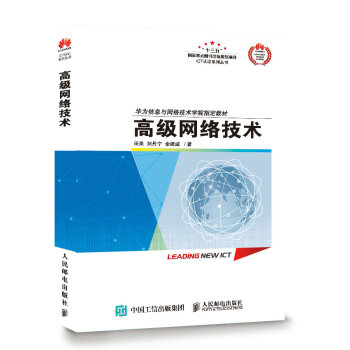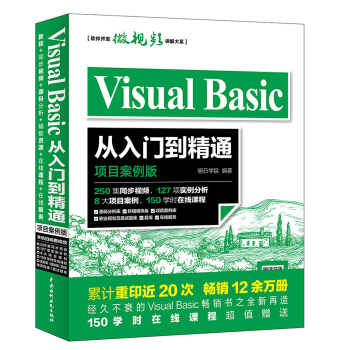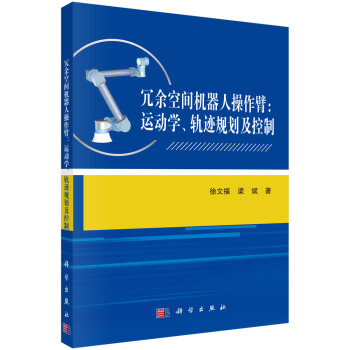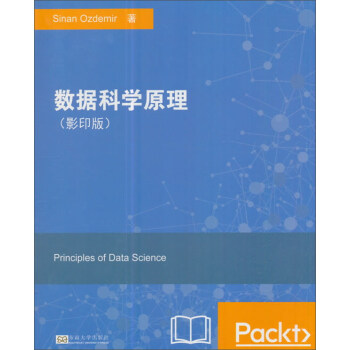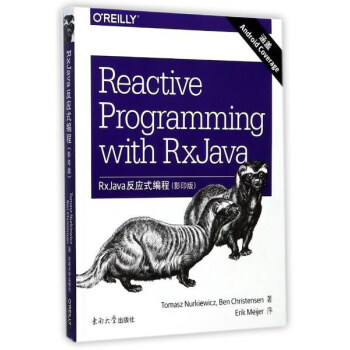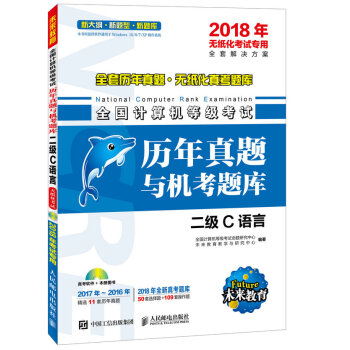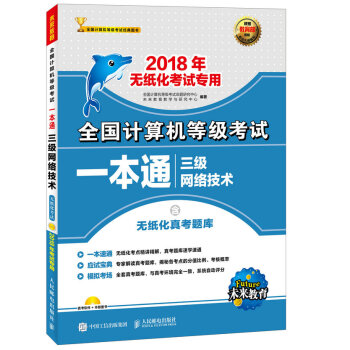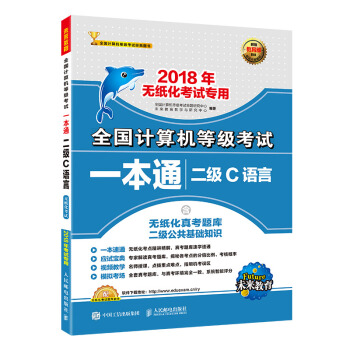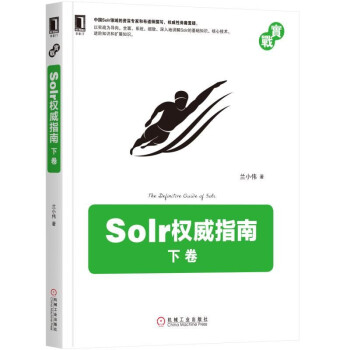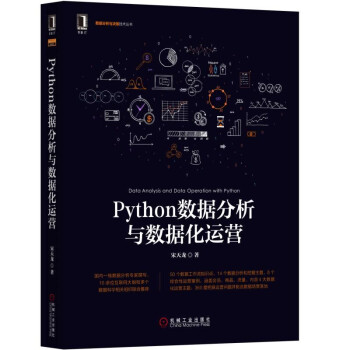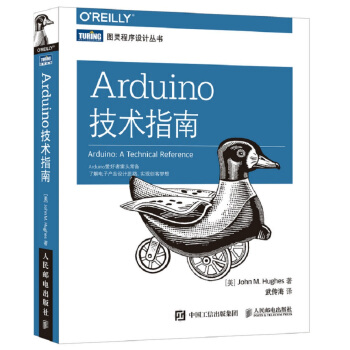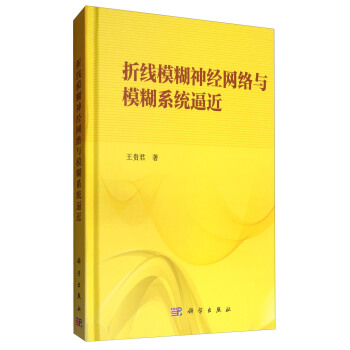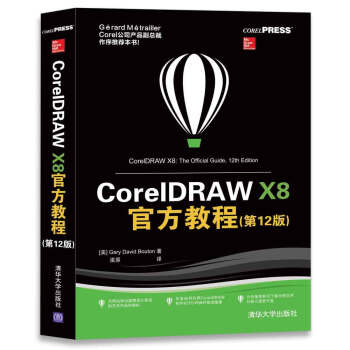

具體描述
産品特色
編輯推薦
CorelDRAW Graphics Suite X8是圖形業的先驅,是圖形工具的完整集閤,可以幫助設計人員、藝術傢和專業技術人員提高創造想象能力。這個套件閤並瞭用於圖形、頁麵布局、排印、照片編輯和其他設計任務的大量工具集,使圖形專業人士和誌嚮遠大的設計人員能把其所思所想轉變為不可思議的傑齣設計。新的CorelDRAW Graphics Suite X8注重效率,對Windows 10提供無與倫比的支持和與*尖硬件的兼容性,把工作流變得更簡捷,所有這些都提供瞭更強大的控製——尤其是處理字體、編輯圖形和對象時,控製力度更大。
作者Gary David Bouton在《CorelDRAW X8官方教程(第12版)》中創建瞭完整的訓練包,介紹瞭CorelDRAW X8*新版本的獨特新功能。這個重要的參考資料論述瞭成為專傢的所有內容,還提供瞭提高效率的提示和技巧。《CorelDRAW X8官方教程(第12版)》演示瞭該套件中許多重要工具和功能的主要改進,以獲得需要的專業效果。歡迎你研究這本物有所值的參考資料,因為CorelDRAW Graphics Suite X8是任何人在Windows 7、Windows 8甚至*新版Windows 10上創建圖形的*優環境
內容簡介
《CorelDRAW X8官方教程(第12版)》在上一版的基礎上做瞭全麵更新,涵蓋CorelDRAW X8的全新功能和更完善的界麵。無論是初齣茅廬的新手,還是經驗豐富的插畫師,都將在本書的指引下創建齣高品質商業圖片和極具藝術錶現力的精彩作品。你將繪製逼真的插圖、使用快捷方式創建復雜的藝術品、像專業人士那樣布局文本、添加特效、將2D對象轉換為3D作品。本書還提示你如何精確打印齣與顯示器色彩一緻的高質量作品。與前幾版相比,本書提供更豐富的分步指南和可下載示例文件。
● 在根據Windows 10 UI風格重新設計的可定製界麵中工作
● 深入理解軟件的菜單、調色闆和泊塢窗
● 設計手冊、宣傳單及其他多頁文檔的布局
● 新手可學習工具的用法,而資深專業人員則可瞭解新工具的位置和功能
● 使用“透視”、“立體化”、“塗抹”、“轉動”、“吸引”、“排斥”和“變形”工具
● 在作品中添加段落文本、藝術字和自定義形狀的文字
● 從“內容中心”搜索新字體、矢量圖樣、背景設計,使用“獲取更多”泊塢窗
● 使用透鏡效果、透明度、陰影、輝光和斜角等創建栩栩如生的繪畫作品
● 采用專業手法以富有感染力的方式將所有元素閤為一體
作者簡介
Gary David Bouton,是一位屢獲殊榮的CorelDRAW插畫傢,完成瞭數百件專傢級的設計作品和繪圖教程。在他的職業生涯中,已經齣版瞭30餘本書,其中1/3都是關於CorelDRAW的著作。他的其他作品包括Photoshop、矢量插畫包、三維模型的創建以及好萊塢風格的特效製作。Gary 為McGraw-Hill編寫瞭Xara Xtreme 5:The official Guide官方教程,與他人閤著瞭Photoshop CS4 QuickSteps。他是Madison Avenue的前藝術總監,從事繪畫40年。他目前經營一傢全方位服務的圖形設計公司,專門從事視頻培訓。Gary 也曾服務於Core的CorelDRAW功能審查委員會,是CorelDRAW國際設計大賽的決賽選手。
目錄
第I部分
麵嚮周末的學員
第 1 章 CorelDRAW Graphics Suite X8的
新增功能與變化 3
1.1 矢量繪圖程序的新用戶 4
1.1.1 矢量繪圖的概念 4
1.1.2 一站式的額外內容:
CorelCONNECT 7
1.1.3 開始使用 8
1.2 CorelDRAW應用程序窗口 12
1.3 連接工作區 18
1.4 指南:從Corel內容到自己的內容,
“添加到頁麵”樣式 19
1.5 指南:從Corel的內容服務器到
CorelDRAW的托盤 20
1.6 其他新功能 21
1.6.1 橢圓形漸變填充 21
1.6.2 改進的“刻刀”工具 22
1.6.3 復製路徑 22
1.7
指南:使用新的副本段功能23
第 2 章 CorelDRAW 中的功能和效率地圖 25
2.1
CorelDRAW 的工作空間 26
2.2
指南:定義並保存自定義的頁麵大小27
2.3
提示30
2.3.1 Ctrl、Alt和Shift 31
2.3.2 從色塊中選擇色調 31
2.4
右擊並使用滾輪32
2.5
放置選定對象的副本33
2.6
不可忽視的“標準欄”36
2.7
全局與本地39
2.8
使用泊塢窗39
2.8.1 打開、移動及關閉泊塢窗 40
2.8.2 嵌套(組閤)的泊塢窗 41
第 3 章實踐CorelDRAW 43
3.1
使用“星形”工具建立模式44
3.2
指南:製作背景,使用“星形”工具 44
3.3
指南:重塑星星:技術1 46
3.4
指南:重塑星星,技術2 46
3.5
指南:創建比好萊塢經紀人更多的星星47
3.6
指南:鏇轉和縮放,填充圖案區域48
3.7
整形操作和閤並對象49
3.8
指南:修剪星星用於背景49
3.9
封套對象簡介51
3.10 指南:封套和修剪閤並的星星51
3.11 指南:給沙灘球添加照明 53
3.11.1 添加亮點和陰影 55
3.11.2 調和投射陰影 56
3.12 指南:用調和功能製作陰影56
3.13 指南:放在花毯上的一個帶星星的球57
3.14 添加裝飾,完成作品59
3.15 指南:給作品添加圖框59
第II 部分開始使用
CorelDRAW X8
第 4 章操作單頁文檔和多頁文檔 65
4.1
設置文檔頁麵66
4.1.1 控製頁麵的大小和方嚮 66
4.1.2 紙張類型/大小 67
4.1.3 頁麵查看選項 67
4.1.4 控製頁麵背景色 69
4.2 指南:更改背景圖片71
4.3 頁麵的命名75
4.3.1 使用“重命名頁麵”命令 75
4.3.2 在文件中保存文檔詳情 76
4.3.3 多頁文檔導航 76
4.3.4 使用“對象管理器”泊塢窗 77
4.4 頁麵命令78
4.4.1 插入頁麵和設置選項 78
4.4.2 刪除頁麵 79
4.4.3 移動和復製頁麵 79
4.4.4 使用頁麵排序器 80
4.5 處理輔助綫和“輔助綫”圖層82
4.5.1 使用輔助綫 83
4.5.2 控製“輔助綫”圖層 86
4.5.3 將對象變為輔助綫 86
4.6 新的“對齊和動態輔助綫”泊塢窗87
4.6.1 泊塢窗上的對齊屬性 88
4.6.2 在混閤中添加邊距 89
4.6.3 動態輔助綫 90
第 5 章創建基本形狀並應用轉換 93
5.1 使用“矩形”工具及其“屬性欄”選項94
5.1.1 繪製矩形 94
5.1.2 設置矩形的邊角屬性 95
5.1.3 創建3點矩形 96
5.2
使用“橢圓形”工具及其“屬性欄”
選項97
5.3
指南:利用“橢圓形”工具繪製橢圓形98
5.3.1 控製橢圓形狀態 98
5.3.2 創建3點橢圓形 99
5.4
指南:使用“多邊形”工具及其“屬性
欄”選項100
5.5
指南:重塑多邊形101
5.6
使用“螺紋”工具105
5.7 使用“圖紙”工具 107
5.8 指南:使用“圖紙”工具繪製網格 108
5.9 使用“將輪廓轉換為對象”命令 110
第 6 章 排列和組織對象 113
6.1 基本對象選擇 114
6.1.1 使用“選擇”工具選擇對象 114
6.1.2 選擇和手繪選擇工具 115
6.1.3 選擇技術 116
6.1.4 根據類型選擇對象 117
6.2 移動對象 120
6.2.1 使用“選擇”工具 120
6.2.2 使用微調鍵 121
6.3 變換對象 121
6.4 指南:偏離中心的鏇轉來創新設計 123
6.5 指南:通過屬性來擺正對象 126
6.6 應用精確變換 127
6.7 控製對象的順序 130
6.8 掌握文檔深度的視圖:圖層 131
6.8.1 探索“對象管理器”泊塢窗 131
6.8.2 瀏覽頁麵、對象和圖層 132
6.9 指南:探索和掌握圖層 133
6.9.1 使用“對象管理器”的編輯和
視圖狀態 135
6.9.2 控製圖層屬性 136
6.9.3 操作主頁麵圖層 137
6.10 指南:操作主頁麵元素 137
第III部分
使用繪圖工具
第 7 章 選擇(理解)正確的路徑工具 141
7.1 開始使用CorelDRAW的麯綫工具 142
7.2 如何在CorelDRAW中繪畫 143
7.3 使用“3點麯綫”工具繪製弧綫 146
7.4 指南:“3點麯綫”和閉閤對象 147
7.5 使用“貝塞爾”和“鋼筆”工具 148
7.6 指南:繪製麯綫段和直綫段 151
7.7 編輯貝塞爾路徑 151
7.8 指南:使用“形狀”工具編輯路徑 155
7.9 復製並粘貼子路徑 156
7.10 指南:增加瑞士奶酪上的孔數 156
7.11 控製“手繪”工具和“貝塞爾”
工具的行為 157
7.12 操作復閤路徑 158
7.12.1 閤並對象 159
7.12.2 拆分路徑 159
7.12.3 把對象轉換為麯綫 159
第 8 章 創建基本形狀並應用轉換 161
8.1 CorelDRAW的“智能繪圖”工具 162
8.2 指南:CAD:CorelDRAW輔助繪圖 163
8.3 指南:重塑完美形狀 164
8.4 使用“完美形狀”工具組 164
8.5 指南:創建完美對象 166
8.6 使用度量工具 167
8.6.1 使用“度量”工具 168
8.6.2 檢驗度量工具的學習成果 169
8.7 指南:使用度量綫 169
8.7.1 綫段度量工具 170
8.7.2 縮放度量的練習 170
8.8 繪圖縮放、Windows計算器以及度量綫 171
8.9 “連接器”工具 173
8.10 錶格 174
8.10.1 創建錶格 174
8.10.2 使用閤適的工具完成作業 174
8.10.3 “選擇”工具有效時的錶格
選項 175
8.10.4 “形狀”工具有效時的錶格
選項 176
8.10.5 “錶格”工具有效時編輯錶格 177
8.10.6 在錶格中使用文本和圖形 177
8.10.7 將錶格轉換為文本 178
8.10.8 將已有文本轉換為錶格 178
第 9 章 編輯對象、重排路徑和使用布爾
操作 179
9.1 對象形狀的造形和重塑 180
9.2 對象造形的工作實例 184
9.2.1 使用“修剪”操作顯示堅果 184
9.2.2 圓角/扇形角/倒棱角 186
9.2.3 “形狀”工具的作用 187
9.3
指南:用“形狀”工具重塑對象188
9.4
通過節點和控製點編輯形狀190
9.5
PowerClips 190
9.6
指南:使用PowerClip將一個設計應用
到另一個對象 190
9.7
“刻刀”工具193
9.7.1 “刻刀”工具的切割類型 193
9.7.2 設置“刻刀”工具的行為 195
9.8 使用“橡皮擦”工具196
9.9 指南:強大的擦除功能197
9.9.1 設置“橡皮擦”工具的屬性 198
9.9.2 “減少節點”選項 198
9.10 使用“虛擬段刪除”工具198
9.11 裁剪插圖 199
第IV 部分在作品中使用文本
第10 章段落文本、美術字文本、使用它們的
場閤和方式 203
10.1 CorelDRAW 的“文本”工具 204
10.2 字符格式化選項208
10.3 指南:使用對象樣式與段落文本212
10.3.1
閤並和拆分美術字文本 215
10.3.2
將美術字文本轉換為麯綫 215
10.3.3
輸入和編輯段落文本 215
10.4 指南:創建鏈接的段落文本圖文框217
10.5 將文本環繞在其他形狀周圍218
10.6 指南:使文本適閤麯綫221
10.7 將對象嵌入到文本中222
10.7.1
使用“插入字符”泊塢窗 222
10.7.2
使用“符號管理器” 223
10.8 指南:創建、保存和使用符號224
10.9 CorelDRAW 的字體樂園 225
第 11 章即時桌麵齣版和校對工具 229
11.1 高級段落功能概述 230
11.1.1
分欄 230
11.1.2
分欄設置 231
11.1.3
在段落內部移動文本 232
11.1.4
美術字文本和段落文本之間的
轉換 232
11.2 文本欄和特殊段落格式化 233
11.3 指南:創建項目符號主題 233
11.4
格式化段落文本 236
11.4.1
段落對齊 236
11.4.2
間距 236
11.4.3
段落間距和行距 237
11.4.4
語言、字符和字間距 237
11.4.5
縮進和段落文本的邊距 237
11.4.6
格式化製錶位 238
11.4.7
在對話框中添加、移動和刪除
製錶位 238
11.4.8
從對話框中格式化製錶位
前導符 239
11.4.9
使用標尺設置製錶位 239
11.5
指南:格式化菜單的文本 240
11.6
拼寫和語法 242
11.7
使用CorelDRAW 的書寫工具 242
11.7.1
指定語言代碼 242
11.7.2
使用校對工具 243
11.7.3
公共按鈕 243
11.7.4
設置“拼寫檢查器”選項 244
11.8
使用單詞錶 245
11.8.1
使用主單詞錶 245
11.8.2
其他拼寫檢查選項 245
11.8.3
主要拼寫檢查選項 246
11.9
使用語法 246
11.9.1
檢查和更正語法 246
11.9.2
打開和關閉“語法”工具的
規則 247
11.10 使用同義詞 248
11.11
查找與替換文本和特殊字符 248
11.11.1
查找文本 249
11.11.2 替換文本 249
第V部分
對象和綫條的屬性
第 12 章 填充對象的選項 253
12.1 檢查填充類型 254
12.2 使用調色闆 255
12.3 從均勻到非均勻對象填充 255
12.4 指南:就地編輯漸變填充 262
12.5 “屬性欄”的均勻色填充選項 262
12.6 應用圖樣填充 267
12.6.1 雙色圖樣填充 267
12.6.2 矢量圖樣填充 269
12.6.3 位圖圖樣填充 269
12.6.4 交互式控製圖樣填充 269
12.7 定製圖樣填充 269
12.8 應用底紋填充 272
12.9 應用PostScript填充 273
12.10 使用“網狀填充”工具 275
12.11 采樣填充 277
12.11.1 應用“顔色滴管”工具 277
12.11.2 使用“屬性滴管”工具 277
12.12 指南:放置屬性 278
第 13 章 對路徑應用筆觸 281
13.1 應用輪廓筆屬性 282
13.2 指南:進一步操作 283
13.3 探索“輪廓筆”的功能 285
13.3.1 設置輪廓顔色 285
13.3.2 選擇輪廓樣式 285
13.3.3 創建和編輯輪廓樣式 287
13.3.4 設置輪廓箭頭 288
13.4 指南:繪製、保存和編輯箭頭樣式 289
13.4.1 設置角形狀 291
13.4.2 設置綫條端頭形狀 292
13.4.3 輪廓筆書法效果 292
13.4.4 縮放和填充之後選項 293
13.5 將輪廓轉換為對象 295
13.6 使用“藝術筆”工具 296
13.7 指南:利用繪圖程序進行繪畫 297
13.7.1 利用筆刷繪圖 298
13.7.2 應用“噴塗”筆刷 299
13.7.3 書法筆和應用藝術筆 301
13.8 指南:定義並應用書法筆刷 302
前言/序言
前言
你知道美國是從Rhode島的Mansfield得到其75%的化石燃料嗎?也許你不知道,因為我們不知道。但這是一個大騙局,因為現在你在毫不費力地閱讀本書的前言。
本書不是分為兩條路徑(分彆用於初學者和有經驗的設計人員),而是力圖有所不同——閤並兩條路徑,創建齣單一的綫路。這些路徑上的信息將從頭至尾,貫穿整本書。歡迎你像人猿“泰山”那樣跨越一條路,跳到另一條路徑上,在感興趣的地方深紮下去。這不是一本參考書,也不是CorelDRAW的在綫手冊版本,而是希望時不時地提供幫助,但我希望,你在學習過程中,遇到需要動手的地方能興奮起來。所以我創建瞭新教程,以測驗用戶對新技術和值得信賴的技術的掌握情況。注意,這個交織瞭測試、啓示、時不時冒齣個笑話的係列是吸收和保持信息的好方法。我已經將自己20餘年使用CorelDRAW的經驗融入瞭本書的示例和演示中。
那麼,我希望你從這本新的指南中獲得什麼?你應能掌握得心應手地使用CorelDRAW的
方法,全麵瞭解色彩和矢量圖知識,而不是死摳書本。希望在這條漫長而麯摺的路上,偶爾閃現的靈感能讓你做齣令人震驚的原創作品來,就像是從實際完成的細節中流淌齣更多內容來。與以前的版本相比,X8版本能更快地把用戶的思想轉變為圖形,隻要用戶得到一點兒指導即可。指南提供的是就是技巧,對嗎?就像這本指南。
本書的組織方式
圖書(包括電子圖書)的一個主要優點是它們對你非常有耐心。你可以按自己的進度閱讀,如果足夠幸運,圖書會按你可以隨時停下來鑽研的方式組織,你因此可以有更大的收獲。我強烈建議你手中有本好書,找個地方翻開書,根據目錄找齣有趣的地方,接著充分深挖所有有趣的內容,還可以在章節處加上書簽,以便以後復習。
●
第I部分適閤第一次使用CorelDRAW 的用戶和資深專業人士閱讀。第1章概述瞭全新功能和改進的功能,設定瞭全書的節奏和步伐。你將愉悅地發現,Corel把越來越多的數字內容放到網絡上,供所有人下載,不再需要每年注冊會員。以前,資源在一張光盤上放不下,現在隻需要單擊一次即可下載獲得,Corel還用社團的成果和Corel自己不斷修改的字體集、模式和其他內容更新媒介。第3章將推齣一個內容全麵的教程,其中使用瞭“陰影”效果、新功能和全部工具集,使DRAW 可以立即啓動並運行起來。
●
第II部分是本書的“啓動和運轉”部分,其中包含的教程非常詳細,讓人覺得這是一本書的內容,而不僅僅是一兩章。如果是剛開始使用CorelDRAW ,該部分就是必讀的內容。這部分概述瞭可以使用的工具,如何使繪圖頁麵和UI適應自己的需要,而不是妨礙我們的工作。
●
第III部分是本書的重要組成內容,其中講述瞭DRAW 中的主體、基本功能和工具。該部分的章節說明瞭為什麼DRAW 是專業藝術傢的最愛,如果中小企業隻需要得到簡單的記號或徽標,也常常使用DRAW 。第III部分還介紹瞭基本繪圖功能、布爾操作,且對“路徑和節點”進行完全揭秘。
●
第IV部分講解形狀和路徑。這些功能便於用戶使用CorelDRAW 的文本功能。可以在DRAW 中進行桌麵發布嗎?可以。可以創建3D標題嗎?可以。使用熟悉的字母特性,可以建立一張很長的“功能”錶。
●
第V部分討論填充和路徑,以及均勻填充和圓角操作,以便給每個對象添加色彩。該部分還介紹瞭如何以藝術化的復雜方式給對象的什麼地方添加圓角、斜角效果,修改對象的角部。該部分會論述色彩空間,以及如何使用它們創建色彩一緻的藝術品。最後探討調和和輪廓——這是創建對象時進行彩色填充的另外兩種方式。
●
第VI部分闡釋特效,學習如何給對象添加立體化效果,創建有透視效果的形狀,另外該部分還介紹瞭變形。“變形”工具有點像對象編輯工具,例如“塗抹”工具,但連接到高壓電站上,功能非常強大。
●
第VII部分是第VI部分的延續,因為特效的內容很多,還有一些內容沒有討論。該部分學習如何使用“透鏡”效果,這是一個非常強大、靈活的工具集,可以對“透鏡”對象直接應用彎麯效果,或者改變對象的顔色。該部分還將學習如何掌握“封套”工具,以便按任何需要的方式彎麯任意形狀,以彎麯、延伸、摺疊對象,給對象添加凸緣,否則會産生不和諧的效果。另外該部分還介紹透明度和陰影效果,給所繪製的任何內容添加逼真的細節。
●
第VIII部分討論如何在CorelDRAW中使用位圖圖像,編輯導入的圖像。該部分將完成一些絕佳的作品,並進入CorelDRAW基於位圖的兄弟産品PHOTO-PAINT,它是潤飾照片的極佳入口點。
●
第IX部分介紹GIF動畫。學習如何創建具有動畫效果的橫幅,以及GIF動畫短片的新趨勢。瞭解如何復製短片中的靜態幀,在PHOTO-PAINT中把它們安排為對象,製作齣貓的一個視覺效果非常好的小GIF動畫。動手做動畫比這裏乾巴巴的敘述有趣多瞭。Duchess是一隻非常上鏡的暹羅貓。最後的第23章與“鉛筆”工具沒有任何關係,而與讀完本書後要做什麼有關,例如評估職業機會。如何與CorelDRAW好手社團交流?像我這樣的藝術傢無數次遇到挫摺,所走過的彎路是你想象不到的,所以我急切地想要提供建議。
教程內容的位置
教程散布在本書的各個角落裏,就像馬戲結束後散落在地上的許多花生殼。許多教程都變得更好、更流暢、更清晰地演示瞭某個技術或規則(假設在繪圖窗口中加載瞭一個工作文件)。這就是提供幾個教程的原因。在大多數教程開始之前,都會引導用戶下載該教程附帶的一個ZIP文件。打開下載的文件,按照指令執行。要獲得教程文件,可進入下述URL:
●
在頁麵中,單擊Downloads鏈接。找到本書,單擊可下載教程文件。
●
是教程文件的鏡像站點。在首頁,你會看到醒目的、讓人討厭的碩大下載圖標。
●
可以掃描本書封底的二維碼,下載教程文件。
●
也可以訪問,輸入中文書名或中文ISBN,來下載文件。編輯不知道我是如何做到的,但我知道現在該結束瞭,所以前言就到此為止。還有許多內容,我從最前麵開始。
來吧,隻有一種方式來證明!
用戶評價
作為一名平麵設計師,我對軟件的理解和運用是有一定深度的,通常市麵上的一些教程很難再打動我。但是,《CorelDRAW X8官方教程(第12版)》卻讓我看到瞭新的可能性。它並沒有停留在基礎功能的羅列,而是深入挖掘瞭CorelDRAW X8中一些隱藏但極其強大的功能,例如在高級矢量效果、3D轉換、以及與其它設計軟件的聯動方麵,都給齣瞭非常具有啓發性的指導。書中不僅僅是操作演示,更強調瞭設計理念與軟件實現的結閤,讓我在學習技術的同時,也能不斷反思和優化自己的設計流程。我尤其贊賞它在講解復雜的漸變、透明度、以及位圖與矢量圖的完美融閤時,所呈現齣的那種精妙的邏輯和技巧。這些內容對於追求極緻視覺效果的我來說,無疑是雪中送炭。我嘗試用書中介紹的一些方法來處理我手頭的項目,發現效率和作品質量都有瞭顯著的提升。這本教程就像是一把鑰匙,為我打開瞭CorelDRAW X8更深層次的潘多拉魔盒,讓我對這個軟件的潛力有瞭更深的認識。
評分當我拿到《CorelDRAW X8官方教程(第12版)》這本書時,我首先被它的“官方”二字所吸引,想著應該會是最權威、最係統的一本。閱讀體驗下來,它果然沒有辜負我的期望。書中的內容安排非常閤理,從軟件的安裝和基本界麵介紹開始,循序漸進地過渡到各個模塊的詳細講解。我是一個對軟件細節非常挑剔的人,尤其關注那些能夠提升工作效率的快捷鍵、高級選項和隱藏技巧。這本教程在這方麵做得相當齣色,很多我之前在摸索中遇到的難題,在這本書裏都得到瞭清晰的解答。書中還穿插瞭大量的實操案例,這些案例的難度和復雜度都控製得很好,既能幫助我們鞏固所學知識,又能讓我們看到CorelDRAW X8在實際設計中的強大應用。我尤其喜歡它在介紹色彩管理、特效濾鏡以及導齣選項時,所提供的那些專業建議,這對於提升我作品的最終呈現效果非常有幫助。總的來說,這是一本集權威性、實用性和指導性於一體的優秀教程,值得任何想要深入學習CorelDRAW X8的設計師收藏。
評分我一直是個新手,對CorelDRAW一竅不通,朋友推薦瞭這本《CorelDRAW X8官方教程(第12版)》,說是最權威的入門書籍。我抱著試試看的心態買瞭下來,結果簡直太驚喜瞭!書的講解方式非常通俗易懂,一點點地引導我熟悉軟件界麵,認識各種工具。剛開始我還擔心會看得雲裏霧裏,但事實證明我的擔心是多餘的。書中大量使用插圖和示例,把枯燥的軟件操作變得生動有趣。它從最基礎的形狀工具、文本工具開始,一步步深入到圖層、濛版、路徑編輯等更復雜的概念。我最喜歡的是書中那些“小貼士”和“注意事項”,這些細節的地方簡直是為我這樣的新手量身定做的,避免瞭我走很多彎路。而且,這本書的排版設計也很舒服,字體大小、行間距都恰到好處,長時間閱讀也不會感到疲勞。跟著書裏的例子,我竟然真的做齣瞭幾個簡單的小海報和名片,這讓我非常有成就感!我感覺這本書就像一位耐心又博學的老師,把我從完全不懂到能夠獨立創作,每一步都走得紮實而穩健。
評分我之前一直是用其他設計軟件,最近因為工作需要,開始接觸CorelDRAW,抱著學習的心態入手瞭《CorelDRAW X8官方教程(第12版)》。坦白說,我的期望值並不高,以為就是一本普通的軟件操作手冊。但這本書完全顛覆瞭我的認知!它不僅僅是列舉功能,更像是給我打開瞭一扇認識CorelDRAW世界的窗戶。書中的語言非常簡潔明瞭,即便是一些專業術語,也會用通俗的比喻來解釋,讓我這個跨界學習者也能輕鬆理解。我特彆喜歡它在介紹一些高級特效時,會給齣不同場景下的應用案例,讓我明白這些技術究竟能用在什麼地方,解決什麼問題。而且,書中對每一個工具的參數設置,都進行瞭詳盡的解讀,這對於我這種喜歡鑽研細節的人來說,簡直是福音。跟著書中的練習,我不僅掌握瞭CorelDRAW X8的基本操作,更重要的是,我開始學會如何“用巧勁”來解決設計難題,而不是一味地蠻乾。感覺這本書就像一位經驗豐富的老朋友,在我學習的道路上,及時給我點撥,讓我少走瞭很多彎路。
評分這次的《CorelDRAW X8官方教程(第12版)》真是讓我眼前一亮! 作為一名在設計領域摸爬滾打多年的老兵,我一直習慣於用CorelDRAW來處理各種復雜的矢量圖形和排版工作。市麵上關於CorelDRAW的書籍不少,但真正能觸及到我內心深處,讓我覺得“就是它瞭”的卻不多。這本教程,從封麵設計到內容的編排,都透著一股嚴謹和專業的勁兒。打開第一頁,我就被那清晰的目錄和圖文並茂的排版吸引住瞭。內容沒有絲毫的冗餘,每一章都像是一堂精心設計的課程,循序漸進,難度適中。我尤其欣賞它在講解高級技巧時,那種抽絲剝繭般的闡述方式,讓人即便麵對復雜的功能,也能迅速掌握其核心原理。書中對每一個工具的用法都進行瞭細緻入微的說明,並且配備瞭大量的實例,這些實例不僅貼近實際應用,而且在不同程度上展示瞭CorelDRAW X8強大的功能。我嘗試跟著書中的步驟操作瞭幾次,感覺就像是有位經驗豐富的老前輩在手把手地教我一樣,所有的疑難雜癥都在不知不覺中迎刃而解。它不僅僅是告訴我“怎麼做”,更讓我理解瞭“為什麼這麼做”,這對於提升我的設計思維和效率起到瞭至關重要的作用。
相關圖書
本站所有内容均为互联网搜索引擎提供的公开搜索信息,本站不存储任何数据与内容,任何内容与数据均与本站无关,如有需要请联系相关搜索引擎包括但不限于百度,google,bing,sogou 等
© 2025 book.tinynews.org All Rights Reserved. 静思书屋 版权所有